word文档为什么打印不出来 学会这些调整方法
2025-06-06 20:03:15
来源:原创
编辑:lucky
在日常办公和学习中,我们经常需要打印Word文档,但有时可能会遇到无法打印的情况。这可能由多种原因引起,例如打印机故障、软件设置问题或文档本身存在错误。下面一起来看看解决方法。

1. 打印机未正常连接或未开启
如果Word文档无法打印,首先应检查打印机是否正常工作:
检查电源和连接:确保打印机已开机,并且与电脑的连接正常(USB、Wi-Fi或蓝牙)。
重启打印机:有时打印机可能因临时故障无法响应,尝试重启打印机后再试。
2. 打印机未设置为默认设备
如果电脑连接了多台打印机,可能未将目标打印机设为默认设备:
以Windows11系统为例,打开电脑的【设置】→【蓝牙和其他设备】→【打印机和扫描仪】,点击要使用的打印机,选择【设为默认值】。
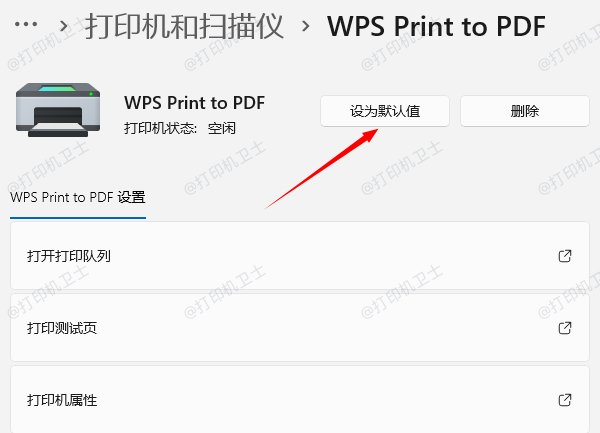
3. 驱动程序问题
打印机驱动程序损坏或过旧可能导致打印失败:
可以使用“打印机卫士”来快速检测并更新打印机驱动,确保打印设备功能完整、兼容性良好。

打印机卫士(官方版)
智能修复打印机问题,自动安装打印机驱动
 好评率97%
好评率97%
 下载次数:4724222
下载次数:4724222
在电脑安装并打开-打印机卫士,然后点击“立即检测”;

如果显示打印机问题需要处理,点击“一键修复”。
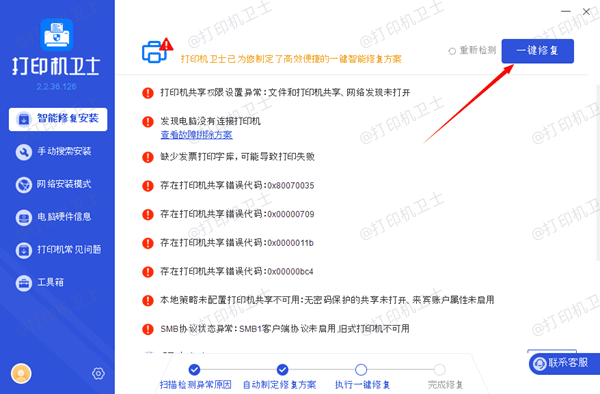
等待修复成功后,重启打印机,让新版驱动正常生效。
4. Word文档本身存在问题
某些Word文档可能因格式错误或损坏导致无法打印,可以尝试以下方法:
另存为PDF或其他格式:在Word中点击【文件】→【另存为】,选择PDF格式,再尝试打印PDF文件。
复制内容到新文档:新建一个空白Word文档,将原文档内容复制粘贴进去,再尝试打印。
5. 打印队列堵塞或错误
打印任务堆积或出错可能导致后续任务无法执行:
打开电脑的【设置】→【蓝牙和其他设备】→【打印机和扫描仪】,选择你的打印机图标,点击【打开打印队列】。
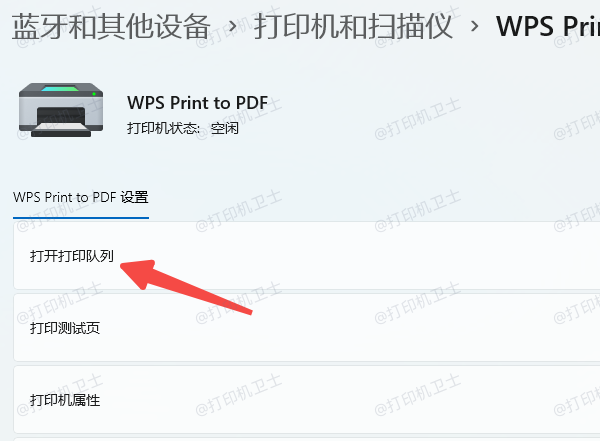
取消所有待打印的任务,然后重新尝试打印。
word无法打印的原因有很多,但只要掌握正确的解决方法,就能轻松应对。平时如果遇到打印机故障,建议使用“打印机卫士”一键检测问题出在哪里,并针对问题精准修复,免去排查的精力,让你的打印体验更加高效便捷!